2010年最新天顿电算化操作步骤(第二套)
最新电算化操作步骤
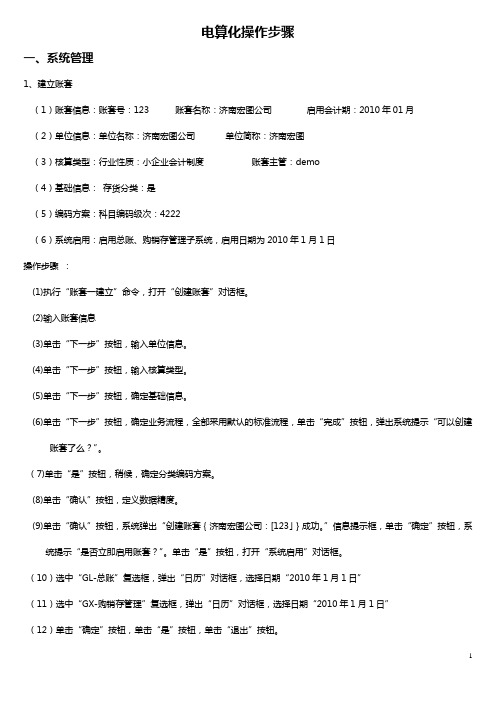
电算化操作步骤一、系统管理1、建立账套(1)账套信息:账套号:123 账套名称:济南宏图公司启用会计期:2010年01月(2)单位信息:单位名称:济南宏图公司单位简称:济南宏图(3)核算类型:行业性质:小企业会计制度账套主管:demo(4)基础信息:存货分类:是(5)编码方案:科目编码级次:4222(6)系统启用:启用总账、购销存管理子系统,启用日期为2010年1月1日操作步骤:(1)执行“账套一建立”命令,打开“创建账套”对话框。
(2)输入账套信息(3)单击“下一步”按钮,输入单位信息。
(4)单击“下一步”按钮,输入核算类型。
(5)单击“下一步”按钮,确定基础信息。
(6)单击“下一步”按钮,确定业务流程,全部采用默认的标准流程,单击“完成”按钮,弹出系统提示“可以创建账套了么?”。
(7)单击“是”按钮,稍候,确定分类编码方案。
(8)单击“确认”按钮,定义数据精度。
(9)单击“确认”按钮,系统弹出“创建账套{济南宏图公司:[123」}成功。
”信息提示框,单击“确定”按钮,系统提示“是否立即启用账套?”。
单击“是”按钮,打开“系统启用”对话框。
(10)选中“GL-总账”复选框,弹出“日历”对话框,选择日期“2010年1月1日”(11)选中“GX-购销存管理”复选框,弹出“日历”对话框,选择日期“2010年1月1日”(12)单击“确定”按钮,单击“是”按钮,单击“退出”按钮。
2、系统管理:增加如下操作员编号姓名口令所属部门101 张红财务部102 王敏财务部操作步骤:(1)运行“系统管理”(2)执行“系统——注册”,以系统管理员admin身份注册(3)执行“权限——操作员”命令,进入“操作员管理”窗口。
(4)单击工具栏中的“增加”按钮,打开“增加操作员”对话框(5)输入数据。
编号:101;姓名:张红;所属部门:财务部(6)单击“增加”按钮,输入数据。
编号:102;姓名:王敏;所属部门:财务部(7)最后单击“退出”按钮3、系统管理:增加操作员并设置权限编号:503 姓名:刘畅所属部门:财务部口令:3权限:具有901账套“公用目录设置、现金管理、往来、固定资产、总账项目管理、工资管理、应付管理、应收管理、采购管理、销售管理、库存管理”的全部权限。
电算化操作步骤

1、设置丁行具有“401帐套”“往来、销售管理”模块的操作权限。
单击“打开系统管理应用程序”,选择“系统管理”界面系统——注册——用户名输入——admin——确定——权限——权限,选择丁行——选择账套401——点增加,在往来、销售管理左侧授权位置双击变成蓝色---确定——退出2、建立帐套(1)帐套信息:帐套号:621,帐套名称:建明科技有限公司,启用会计期:2010年01月。
(2)单位信息:单位名称:建明科技有限公司,单位简称:建明科技。
(3)核算类型:行业性质:2007年新会计准则,帐套主管:demo。
(4)基础信息:外币核算:有(5)编码方案:科目编码级次:422。
(6)系统启用:启用核算子系统,启用日期为2010年1月1日账套——建立。
输入帐套号、名称、启用日期——下一步——输入名称、简称——下一步——选择行业性质、帐套主管——下一步——在外币核算前打钩——完成——是——设置科目编码后点确定——确定——确定——是——在核算前面打钩——调整年月日——退出。
3、增加操作员,编号:B19,姓名:徐海星,口令:55,所属部门:行政部权限——操作员——点增加——输入对应信息——增加——退出4、(用户名:13;帐套:301;操作日期:2010年1月1日)设置职员档案;职员编号:104,职员名称:王超,所属部门:综合部单击“启动财务应用程序”——输入用户名、选择帐套、选择会计年度、操作日期。
基础设置——机构设置——职员档案——输入职员信息——点增加——退出5、(用户名:13;帐套:301;操作日期:2010年1月1日)设置部门档案;部门编码:3,部门名称:行政部,部门属性:行政管理基础设置——机构设置——部门档案,右侧输入内容——保存——退出6、(用户名:13;帐套:304;操作日期:2010年1月31日)查询“应收账款(1122)”的客户科目明细账,然后联查1月31日的凭证信息。
文件——重新注册——输入用户名、选择帐套、选择会计年度、操作日期往来——账簿——客户往来明细账——客户科目明细账——选择对应的科目——确定——选择1月31号——点上面的凭证——退出——退出。
电算化操作流程
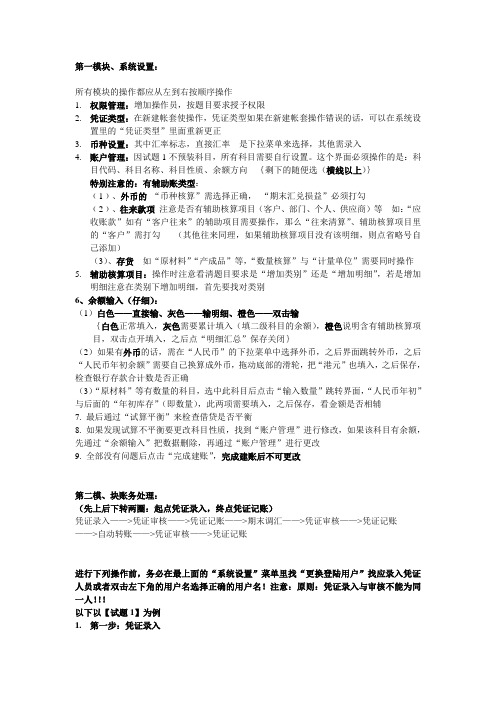
第一模块、系统设置:所有模块的操作都应从左到右按顺序操作1.权限管理:增加操作员,按题目要求授予权限2.凭证类型:在新建帐套使操作,凭证类型如果在新建帐套操作错误的话,可以在系统设置里的“凭证类型”里面重新更正3.币种设置:其中汇率标志,直接汇率是下拉菜单来选择,其他需录入4.账户管理:因试题1不预装科目,所有科目需要自行设置。
这个界面必须操作的是:科目代码、科目名称、科目性质、余额方向{剩下的随便选(横线以上)}特别注意的:有辅助账类型:﹙1﹚、外币的“币种核算”需选择正确,“期末汇兑损益”必须打勾﹙2﹚、往来款项注意是否有辅助核算项目(客户、部门、个人、供应商)等如:“应收账款”如有“客户往来”的辅助项目需要操作,那么“往来清算”、辅助核算项目里的“客户”需打勾(其他往来同理,如果辅助核算项目没有该明细,则点省略号自己添加)(3)、存货如“原材料”“产成品”等,“数量核算”与“计量单位”需要同时操作5.辅助核算项目:操作时注意看清题目要求是“增加类别”还是“增加明细”,若是增加明细注意在类别下增加明细,首先要找对类别6、余额输入(仔细):(1)白色——直接输、灰色——输明细、橙色——双击输{白色正常填入,灰色需要累计填入(填二级科目的余额),橙色说明含有辅助核算项目,双击点开填入,之后点“明细汇总”保存关闭}(2)如果有外币的话,需在“人民币”的下拉菜单中选择外币,之后界面跳转外币,之后“人民币年初余额”需要自己换算成外币,拖动底部的滑轮,把“港元”也填入,之后保存,检查银行存款合计数是否正确(3)“原材料”等有数量的科目,选中此科目后点击“输入数量”跳转界面,“人民币年初”与后面的“年初库存”(即数量),此两项需要填入,之后保存,看金额是否相辅7. 最后通过“试算平衡”来检查借贷是否平衡8. 如果发现试算不平衡要更改科目性质,找到“账户管理”进行修改,如果该科目有余额,先通过“余额输入”把数据删除,再通过“账户管理”进行更改9. 全部没有问题后点击“完成建账”,完成建账后不可更改第二模、块账务处理:(先上后下转两圈:起点凭证录入,终点凭证记账)凭证录入——>凭证审核——>凭证记账——>期末调汇——>凭证审核——>凭证记账——>自动转账——>凭证审核——>凭证记账进行下列操作前,务必在最上面的“系统设置”菜单里找“更换登陆用户”找应录入凭证人员或者双击左下角的用户名选择正确的用户名!注意:原则:凭证录入与审核不能为同一人!!!以下以【试题1】为例1.第一步:凭证录入按照题目要求先写摘要(需简明扼要),之后录入题目所列式的科目与金额(注意题干日期),录完之后点击保存注意事项:(1)如果涉及往来等科目,会弹出“辅助设置”,按照题干要求选择对方名称(点省略号进行选择),之后点击确定,“单据号”若题目没有告知则点击退出,之后凭证的“主管会计”上方会显示对方名称,例如【试题1】“周力”(2)如果涉及外币,先把港元金额输入,之后点击确定,看出现的银行存款是否是分录里的金额。
电算化操作步骤

实务知识(账务、报表操作步骤--上机前必须先熟记本操作步骤)(双引号“”内的内容表示操作页面上的点击按钮,右箭头→表示操作流程)第一部分:初始化(初始设置)1、打开账务系统,选择此系统中的“初始设置”子系统,完成第一、二两大题。
1 增加会计科目点击“科目及余额初始”→“科目设置”→点击右下角“增加”按钮,做完直接退出,不需要保存。
科目代码、科目名称(可以在题目中直接复制过来)、科目特征(选择)、余额方向(选择),然后点“确定”2 输入会计科目余额点击“科目及余额初始”→“初试科目余额”→根据题目在对应科目的“年初余额”所在单元格输入金额,五小题输入结束后,点击右下角“存入”按钮存入,再退出。
3 完成初始化点击“初始完成确认”子菜单“初始完成确认”,一直确认,对话框中看到“是/否”点“是”,看到“确认”点确认。
(借贷不平衡导致无法完成初始确认的,请按提示修正数据)注:必须先完成以上①、②、③步,才能做其他实务题。
第二部分:日常账务1、打开日常账务系统,在此系统中的“日常账务”子系统中完成第三、五大题。
1 凭证制作—第三大题:(做一题存入一题)a、打开日常账务,点击“凭证处理”→“记账凭证录入”开始做题。
点击题目描述“总在最前面”。
b、凭证日期要和题目一致。
c、凭证类型:“现金”或“银行”科目出现在“借”方,做“收款”凭证;“现金”或“银行”科目出现在“贷”方,做“付款”凭证;“现金”或“银行”科目同时出现,看“银行”科目,通常都是做“付款”凭证,题目有要求按题目要求做;“现金”或“银行”科目都不出现,做“转账”凭证。
d、摘要是复制题目中的业务主要内容,科目双击科目所在列的单元格,选择对应科目,金额输入方向要准确,一行只可以做一个科目,做完一个科目后必须另起一行做下一个科目。
②凭证和账本查询---第五大题:(填答案时,先增加一行再填答案,做完一个答案后必须另起一行做下一个答案。
)a、凭证查询(1,2小题)“凭证处理”→“凭证查询、打印”→“简单条件查询”选择凭证类型→输入凭证号→选择需要查询的科目→确认→填写答案→确认b、账簿查询(3,4,5小题)“账本查询打印”→“明细账”→“普通明细账”选择要查询的科目→确认→填写答案→确认第三部分:报表在题目下方点击“报表”打开报表系统,在此系统中完成“资产负债表”、“损益表”两报表。
电算化操作步骤

会计电算化用友软件包括系统管理和用友通两部分。
一、系统管理部分(一)、增加操作员首次登陆必须以系统管理员“admin”的身份登陆用户名“admin”密码为空登陆系统管理,权限——操作员——增加——输入操作员编号和姓名,口令可有可无,考试时根据要求看是否输入,首先输入“001,张三”——再点“增加”——输入“002,李四”——增加——输入“003,王五”——增加——退出(二)、建立账套账套——建立——输入账套号和账套名称(账套号由三位数字组成,001——999,且必须唯一,不能是软件中已经存在的账套号,账套名称根据考试要求输入,一般是单位的名称,考试时一般是粤TEST00X)——下一步——单位信息(这里要输入单位名称和单位简称,如果考试题目中这样要求“单位名称(简称)”,这种情况下单位简称要和单位名称写成一样的,也就是说单位简称也要写成全称,不能简写,其他信息如果考试有要求就填)——核算类型,这块只需要修改“行业性质”,其他默认,行业性质修改为“新会计制度科目”——下一步——基础信息,这里根据考试要求给四个内容打“√”,咱们练习全打——完成——会问“可以创建账套了吗?”——是——出现“分类编码方案”,这里也是根据考试要求进行“修改,删除,增加”,操作过程“选择要求操作的数字,直接修改,比如说给科目编码级次增加一级,即将原先的“4-2-2”改为“4-2-2-2”,选中第四级方格输入“4”,如果要删除“货位编码级次第八级的“1”,选中它,按键盘上的删除键即可,如果要将“结算方式编码级次”第四级的“2”改为“1”,也是选中它,直接输入1——确认——数据精度定义(全部默认)——确定——创建账套成功——确定——是否立即启用账套——往年考试一般都是选“否”(三)、设置权限权限——权限——点左上角“账套主管”右边的下拉按钮找到自己建立的账套,然后从左边的操作员中选择刚增加的三个人中的一个“比如说001,张三”,接着点左上角“账套主管”的方框,打上“√”,这里的意思就是说设置“001,张三”为该账套的主管,会问“设置操作员001账套主管权限吗?选择“是”,有了账套主管,接下来就由账套主管来给另外的两个操作员设置权限——点“系统”——注销——系统——注册——输入“用户名001,密码为空”——确定——权限——权限——选择第二个人“002,李四”——增加——左边为“产品分类”,咱也称它为“总权限”,右边是“明细权限”,也就是说每一个总权限下边都有好多明细权限,无论是总权限还是明细权限都是双击变为蓝色表示给操作员增加权限,再双击变为白色表示取消权限,比如给“002,李四”增加“总账和UFO报表”这两个总权限,双击左边的“总账和UFO报表”变为蓝色表示增加成功——确定——再选择第三个人“003,王五”——增加——同样给“003,王五”设置“工资管理和固定资产”这两个总权限——确定——给所有的操作员设置完权限就可以退出了练习“明细权限设置”,和总账一样操作,不同的是要在明细权限中双击,给“002,李四”增加“现金管理”中的“现金日记账查询”,先点“现金管理”找到所属的明细权限,然后双击其中的“现金日记账查询”——确定(四)、启用账套账套——启用——首先启用“总账”——给总账左边的方框打“√”——这里会有日期选择,根据考试要求进行时间的选择,选好“年月日”——确定——会有一个问题,选择“是”启用成功——退出关闭系统管理二、用友通部分(包括基础设置、总账、工资、固定资产、财务报表五个内容)这部分用到的操作员只能是系统管理部分增加的三个人,登陆方式和系统管理一样,用户名为操作员编号,密码为空,日期默认为当天就可以。
2010年最新天顿电算化(精品)
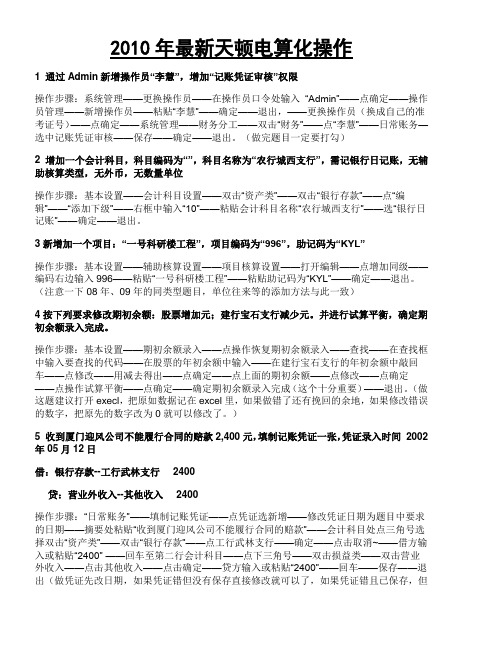
2010年最新天顿电算化操作1通过Admin新增操作员“李慧”,增加“记账凭证审核”权限操作步骤:系统管理——更换操作员——在操作员口令处输入“Admin”——点确定——操作员管理——新增操作员——粘贴“李慧”——确定——退出,——更换操作员(换成自己的准考证号)——点确定——系统管理——财务分工——双击“财务”——点“李慧”——日常账务—选中记账凭证审核——保存——确定——退出。
(做完题目一定要打勾)2增加一个会计科目,科目编码为“”,科目名称为“农行城西支行”,需记银行日记账,无辅助核算类型,无外币,无数量单位操作步骤:基本设置——会计科目设置——双击“资产类”——双击“银行存款”——点“编辑”——“添加下级”——右框中输入“10”——粘贴会计科目名称“农行城西支行”——选“银行日记账”——确定——退出。
3新增加一个项目:“一号科研楼工程”,项目编码为“996”,助记码为“KYL”操作步骤:基本设置——辅助核算设置——项目核算设置——打开编辑——点增加同级——编码右边输入996——粘贴“一号科研楼工程”——粘贴助记码为“KYL”——确定——退出。
(注意一下08年、09年的同类型题目,单位往来等的添加方法与此一致)4按下列要求修改期初余额:股票增加元;建行宝石支行减少元。
并进行试算平衡,确定期初余额录入完成。
操作步骤:基本设置——期初余额录入——点操作恢复期初余额录入——查找——在查找框中输入要查找的代码——在股票的年初余额中输入——在建行宝石支行的年初余额中敲回车——点修改——用减去得出——点确定——点上面的期初余额——点修改——点确定——点操作试算平衡——点确定——确定期初余额录入完成(这个十分重要)——退出。
(做这题建议打开execl,把原如数据记在excel里,如果做错了还有挽回的余地,如果修改错误的数字,把原先的数字改为0就可以修改了。
)5 收到厦门迎风公司不能履行合同的赔款2,400元,填制记账凭证一张,凭证录入时间2002年05月12日借:银行存款--工行武林支行2400贷:营业外收入--其他收入2400操作步骤:“日常账务”——填制记账凭证——点凭证选新增——修改凭证日期为题目中要求的日期——摘要处粘贴“收到厦门迎风公司不能履行合同的赔款”——会计科目处点三角号选择双击“资产类”——双击“银行存款”——点工行武林支行——确定——点击取消~——借方输入或粘贴“2400” ——回车至第二行会计科目——点下三角号——双击损益类——双击营业外收入——点击其他收入——点击确定——贷方输入或粘贴“2400”——回车——保存——退出(做凭证先改日期,如果凭证错但没有保存直接修改就可以了,如果凭证错且已保存,但没有审核,要把凭证作废后,再补一张正确的,如果凭证错且已经审核,要把错的冲销后再补一张正确的。
电算化实操步骤
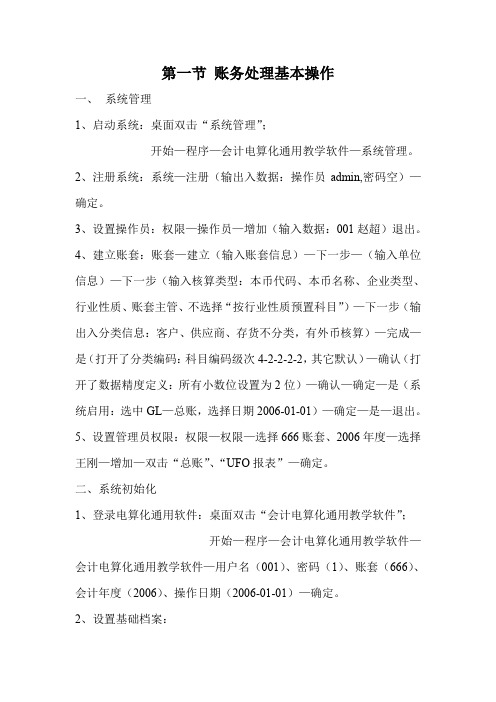
第一节账务处理基本操作一、系统管理1、启动系统:桌面双击“系统管理”;开始—程序—会计电算化通用教学软件—系统管理。
2、注册系统:系统—注册(输出入数据:操作员admin,密码空)—确定。
3、设置操作员:权限—操作员—增加(输入数据:001赵超)退出。
4、建立账套:账套—建立(输入账套信息)—下一步—(输入单位信息)—下一步(输入核算类型:本币代码、本币名称、企业类型、行业性质、账套主管、不选择“按行业性质预置科目”)—下一步(输出入分类信息:客户、供应商、存货不分类,有外币核算)—完成—是(打开了分类编码:科目编码级次4-2-2-2-2,其它默认)—确认(打开了数据精度定义:所有小数位设置为2位)—确认—确定—是(系统启用:选中GL—总账,选择日期2006-01-01)—确定—是—退出。
5、设置管理员权限:权限—权限—选择666账套、2006年度—选择王刚—增加—双击“总账”、“UFO报表”—确定。
二、系统初始化1、登录电算化通用软件:桌面双击“会计电算化通用教学软件”;开始—程序—会计电算化通用教学软件—会计电算化通用教学软件—用户名(001)、密码(1)、账套(666)、会计年度(2006)、操作日期(2006-01-01)—确定。
2、设置基础档案:⑴部门档案:基础设置—机构设置—部门档案—增加(输入数据)—保存—退出。
⑵职员档案:基础设置—机构设置—职员档案—增加(输入数据:双击后输出入,按回车保存)—退出。
⑶客户档案:基础设置—往来单位—客户档案—无分类—增加(输入数据)—保存—退出。
⑷供应商档案:基础设置—往来单位—供应商档案—无分类—增加(输入数据)—保存—退出。
⑸外币及汇率:基础设置—财务—外币种类(输入数据:币符、币名、固定汇率)—确认—在2006年1月的记账汇率中输出入8.5(在英文输入法下输入)—按回车确认。
⑹结算方式:基础设置—收付结算—结算方式—增加(输入数据:结算方式编码、结算方式名称)—保存—退出。
会计电算化教程(第二版)-05第三章总账日常(一)-精选文档
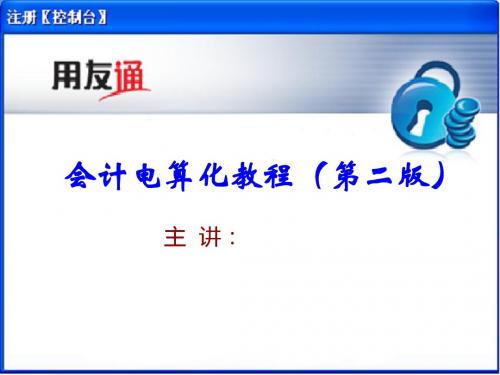
(二)带辅助核算项目凭证的录入
(个人核算)
• 【例题3-2】1月3日,供应部吴采购出差回来, 报销差旅费 4500 元,原来预借 5000 元,余下 500元用现金交回。请填制凭证一张:
凭证类型:收款凭证; 摘要:报销差旅费 借:管理费用-差旅费(660203) 4500.00 库存现金(1001) 500.00 贷:其他应收款-应收个人款(122101) 5000.00
凭证录入操作中需要注意的事项(续)
• 5 . 对于同一个往来单位来说,单位名称要前 后一致,比如不能有时用“用友公司”,有时又 用“ 用友集团公司”;象这样前后不一致的单 位名称,系统会把它当成两个单位。 6.填制凭证的过程中如果需要输入部门,只能 输入末级部门。
•
•
7.项目核算的科目必须先在项目定义中设置相 应的项目大类,才能在制单的时候使用。科目所 属的项目大类中必须已经定义了项目,而且这里 只能输入项目,不能输入项目分类。
(外币核算)
• 【例题 3- 4】1月 19日,X国登月宇航员向本企业购买桂 花酒5箱,人民币单价3000元,增值税额510元,5箱价税 总计17550元。按1:7的汇率折算,折扣50元人民币,收对 方 2500美元(银行承兑汇票 , 汇票号 301001)。请填制凭 证: 凭证类型:收款凭证; 摘要:销售产品(摘要编号025) 借:银行存款/中行存款(100202) 17500.00 贷:主营业务收入(6001) 14950.00 应交税费/应交增值税/销项税额(22210102)2550.00
(一)不带辅助核算凭证的录入
• 【例题3-1】 1 月 2 日,计提工会经费 1820.73 元, 请填制凭证一张:
凭证类型:转账凭证; 摘 要:计提工会经费(摘要编号011)
最新《电算化会计》02任务_10形考操作详细讲解

最新《电算化会计》02任务_10形考操作详细讲解
一、形考要求:
1.熟练掌握形考的基本操作,理解形考的内容;
2.根据形考的要求,使用财务软件和会计真实账,完成形考任务;
3.向考官演示、说明任务的完成情况并提交相关证明文件。
二、形考内容:
(1)财务软件操作
该形考要求考生需要使用财务软件进行操作,主要包括:
①设置系统参数;
②建立公司及会计期间;
③建立会计科目;
④记录和审核凭证;
⑤进行账务处理;
⑥生成财务报表,包括利润表和现金流量表;
⑦打印经费报表。
(2)会计真实账操作
该形考要求考生需要使用会计真实账操作,主要包括:
①记录和审核凭证;
②制定会计政策;
③设置会计科目;
④编制月度报表;
⑤编制年度报表;
⑥编制报表日历;
⑦审核结转损益;
⑧编制历史损益表。
三、操作步骤:
1.设置系统参数:
用户需要先进入财务软件系统,在系统参数设置中设置财务系统的基本信息,如公司名称、税率、账套名称等。
2.建立公司及会计期间
用户需要建立公司并选择所属会计期间,以便系统根据公司和会计期间的不同来区分不同的账务处理。
3.建立会计科目。
电算化操作步骤

一、增加操作员:编号:32 姓名:乔峰口令:2 所属部门:财务部系统→注册→输入“admin”→确定→权限→操作员→增加→输入信息二、1、建立账套账套号:610 账套名称:广义科技有限公司启用时间:2010年01月2、单位信息单位名称:广义科技有限公司单位简称:广义科技3、核算类型行业性质:小企业会计制度账套主管:demo4、基础信息外币核算:有5、编码方案科目编码级次:4226、系统启用启用固定资产子系统,日期为2010年1月1日系统→注册→输入“admin”→确定→账套→建立→输入信息1 →下一步→输入信息2 →下一步→输入信息3 →下一步→输入信息4 →下一步→完成→输入信息5 →下一步→确认固定资产模块→修改时间→退出三、设置孙权具有“701账套”“工资管理、固定资产”模块的操作权限。
系统→注册→输入“admin”→确定→权限→权限→选择“701账套”→单击“孙权”→增加→双击“工资管理、固定资产”模块→确定→退出四、(用户名:13;账套:301;操作日期:2010年1月1日)增加会计科目科目编码:100203 科目名称:农行存款外币英镑核算总账系统→会计科目→增加→输入科目编码、名称→单击“外币核算”输入“英镑”→确定五、(用户名:14;账套:302;操作日期:2010年1月31日)1月31日,公司从农行银行提取现金2200元。
填制并保存付款凭证。
摘要:提现借:库存现金(1001)2200贷:银行存款—农行存款(100203)2200总账系统→填制凭证→增加→填写信息→保存→退出(填制凭证注意:凭证的种类、时间)六、(用户名:13;账套:301;操作日期:2010年1月1日)输入“应收票据”科目的期初余额日期:2009-11-30 客户:南京至先摘要:销售商品方向:借金额:35000总账→设置→期初余额→双击“应收票据”→增加→填写信息→回车确认→退出(注意:选择好摘要“销售商品”后单击“选入”)七、(用户名:13;账套:302;操作日期:2010年1月31日)查询含有“资本公积”科目的收款凭证并显示。
电算化操作流程
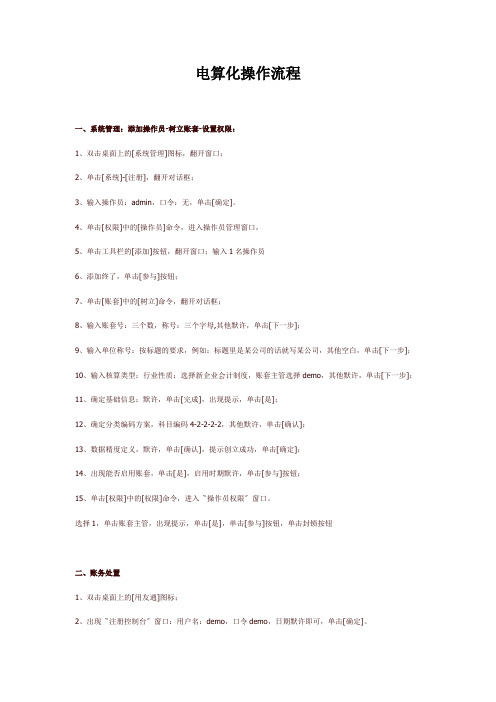
电算化操作流程一、系统管理:添加操作员-树立账套-设置权限:1、双击桌面上的[系统管理]图标,翻开窗口;2、单击[系统]-[注册],翻开对话框;3、输入操作员:admin,口令:无,单击[确定]。
4、单击[权限]中的[操作员]命令,进入操作员管理窗口,5、单击工具栏的[添加]按钮,翻开窗口;输入1名操作员6、添加终了,单击[参与]按钮;7、单击[账套]中的[树立]命令,翻开对话框;8、输入账套号:三个数,称号:三个字母,其他默许,单击[下一步];9、输入单位称号:按标题的要求,例如:标题里是某公司的话就写某公司,其他空白,单击[下一步];10、输入核算类型:行业性质:选择新企业会计制度,账套主管选择demo,其他默许,单击[下一步];11、确定基础信息:默许,单击[完成],出现提示,单击[是];12、确定分类编码方案,科目编码4-2-2-2-2,其他默许,单击[确认];13、数据精度定义,默许,单击[确认],提示创立成功,单击[确定];14、出现能否启用账套,单击[是],启用时期默许,单击[参与]按钮;15、单击[权限]中的[权限]命令,进入〝操作员权限〞窗口。
选择1,单击账套主管,出现提示,单击[是],单击[参与]按钮,单击封锁按钮二、账务处置1、双击桌面上的[用友通]图标;2、出现〝注册控制台〞窗口:用户名:demo,口令demo,日期默许即可,单击[确定]。
3、单击[基础设置]—[财务]-[会计科目],翻开窗口;〔1〕单击[添加]按钮;进入新增窗口;〔2〕按要求输入明细科目的相关内容:输入科目全编码及明细科目称号,单击[确定]。
〔3〕单击[添加];输入其他明细科目;输入终了,单击[参与]。
4、单击[基础设置]—[财务]-[凭证类别],翻开窗口;〔1〕单击〝记账凭证〞单项选择按钮;〔2〕单击[确定]按钮,进入〝凭证类别〞窗口;单击[参与]。
5、单击[总账]—[设置]—[期初余额],翻开窗口;〔1〕直接输入末级科目的期初余额;〔2〕输入完一切科目的余额后,单击[试算]按钮,假定正确,单击[确认],单击[参与]。
电算化操作流程(整理好的)
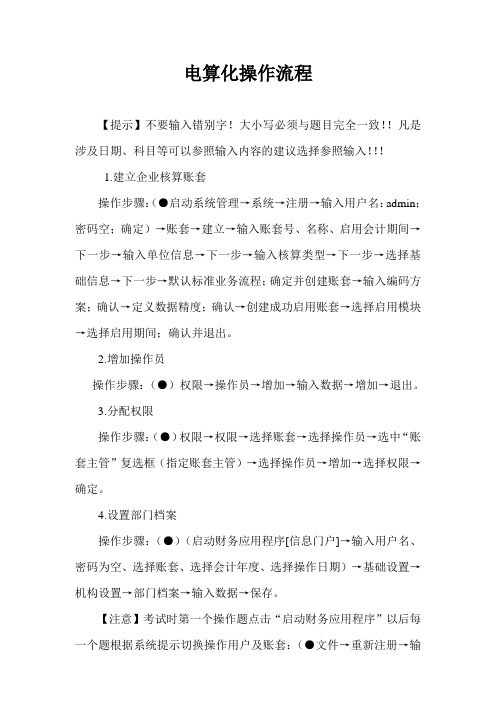
电算化操作流程【提示】不要输入错别字!大小写必须与题目完全一致!!凡是涉及日期、科目等可以参照输入内容的建议选择参照输入!!!1.建立企业核算账套操作步骤:(●启动系统管理→系统→注册→输入用户名:admin;密码空;确定)→账套→建立→输入账套号、名称、启用会计期间→下一步→输入单位信息→下一步→输入核算类型→下一步→选择基础信息→下一步→默认标准业务流程;确定并创建账套→输入编码方案;确认→定义数据精度;确认→创建成功启用账套→选择启用模块→选择启用期间;确认并退出。
2.增加操作员操作步骤:(●)权限→操作员→增加→输入数据→增加→退出。
3.分配权限操作步骤:(●)权限→权限→选择账套→选择操作员→选中“账套主管”复选框(指定账套主管)→选择操作员→增加→选择权限→确定。
4.设置部门档案操作步骤:(●)(启动财务应用程序[信息门户]→输入用户名、密码为空、选择账套、选择会计年度、选择操作日期)→基础设置→机构设置→部门档案→输入数据→保存。
【注意】考试时第一个操作题点击“启动财务应用程序”以后每一个题根据系统提示切换操作用户及账套:(●文件→重新注册→输入用户名、密码为空、选择账套、选择会计年度、选择操作日期)5.设置职员档案操作步骤:(●)基础设置→机构设置→职员档案→增加→输入信息→保存。
6.设置客户档案操作步骤:(●)基础设置→往来单位→客户档案→增加→输入信息→保存。
7.设置供应商档案操作步骤:(●)基础设置→往来单位→供应商档案→增加→输入信息→保存。
8.设置外币及汇率操作步骤:(●)基础设置→财务→外币种类→输入数据(币名、币符)→确认→在月份栏输入记账汇率→退出。
9.设置会计科目(必考)操作步骤:(●)基础设置→财务→会计科目→增加→输入科目相关内容→确认,并输入下一个科目→最后一个科目输入完毕后确定→取消。
【注意1】输入时要特别仔细,科目编码、科目性质、相关辅助核算项目千万不要遗漏。
T3电算化实务操作步骤
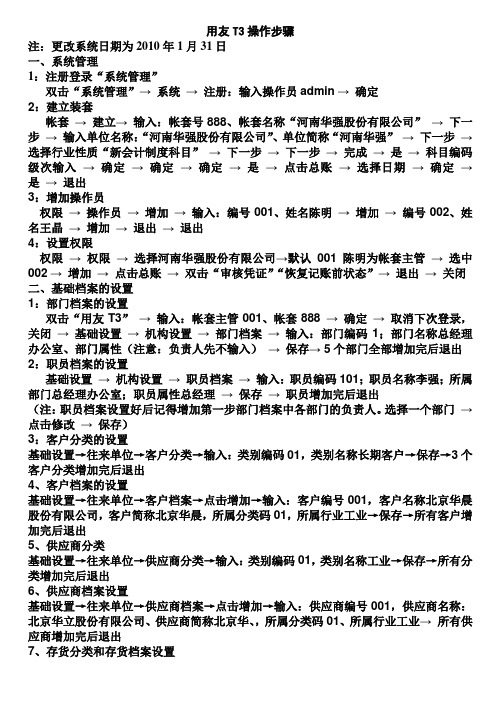
用友T3操作步骤注:更改系统日期为2010年1月31日一、系统管理1:注册登录“系统管理”双击“系统管理”→系统→注册:输入操作员admin→确定2:建立装套帐套→建立→输入:帐套号888、帐套名称“河南华强股份有限公司”→下一步→输入单位名称:“河南华强股份有限公司”、单位简称“河南华强”→下一步→选择行业性质“新会计制度科目”→下一步→下一步→完成→是→科目编码级次输入→确定→确定→确定→是→点击总账→选择日期→确定→是→退出3:增加操作员权限→操作员→增加→输入:编号001、姓名陈明→增加→编号002、姓名王晶→增加→退出→退出4:设置权限权限→权限→选择河南华强股份有限公司→默认001陈明为帐套主管→选中002→增加→点击总账→双击“审核凭证”“恢复记账前状态”→退出→关闭二、基础档案的设置1:部门档案的设置双击“用友T3”→输入:帐套主管001、帐套888→确定→取消下次登录,关闭→基础设置→机构设置→部门档案→输入:部门编码1;部门名称总经理办公室、部门属性(注意:负责人先不输入)→保存→ 5个部门全部增加完后退出2:职员档案的设置基础设置→机构设置→职员档案→输入:职员编码101;职员名称李强;所属部门总经理办公室;职员属性总经理→保存→职员增加完后退出(注:职员档案设置好后记得增加第一步部门档案中各部门的负责人。
选择一个部门→点击修改→保存)3:客户分类的设置基础设置→往来单位→客户分类→输入:类别编码01,类别名称长期客户→保存→3个客户分类增加完后退出4、客户档案的设置基础设置→往来单位→客户档案→点击增加→输入:客户编号001,客户名称北京华晨股份有限公司,客户简称北京华晨,所属分类码01,所属行业工业→保存→所有客户增加完后退出5、供应商分类基础设置→往来单位→供应商分类→输入:类别编码01,类别名称工业→保存→所有分类增加完后退出6、供应商档案设置基础设置→往来单位→供应商档案→点击增加→输入:供应商编号001,供应商名称:北京华立股份有限公司、供应商简称北京华、,所属分类码01、所属行业工业→所有供应商增加完后退出7、存货分类和存货档案设置基础设置→存货→存货分类→输入:类别编码01,类别名称:原材料→保存→所有存货分类增加完后退出基础设置→存货→存货档案→点击增加→输入:存货编号001,存货名称A材料,计量单位吨,所属分类码01,存货属性外购,耗用,参考成本100→保存→所有存货档案增加完后退出8、凭证类别设置基础设置→财务→凭证类别→选择:收款凭证,付款凭证,转账凭证→确定→选择限制类型:借方必有,限制科目1001,1002等→3种类型增加完退出9、结算方式基础设置→收付结算→结算方式→输入:结算方式编码1,结算方式名称:现金→保存→所有增加完后退出10、设置付款条件基础设置→收付结算→付款条件→输入编码04(信用天数60,优惠天数;分母,优惠率:分子,最后两空不填)→增加→退出11、开户银行基础设置→收付结算→开户银行→输入:编号001、开户银行中国工商银行、账户410103************→是→退出三、总账系统操作1、参数设置总账→设置→选项→取消“资金及往来赤字控制”2.输入会计科目点击会计科目→增加→输入:科目编码112101,名称A公司等,保存→会计科目增加结束后退出,修改应收账款,应付账款的属性→退出3.录入期初余额总账→设置→期初余额→录入数据(注意:先输入金额再输入件数,吨数)→对于应收账款、应付账款余额录入:双击绿色条框→单击增加→日期,客户,业务员录入时,先双击,后选择;票号,摘要,金额直接输入→退出→试算平衡后确认并退出4.填制凭证点击填制凭证→增加→先分析凭证类别收、付、转,然后双击选择→改制单日期→输入摘要和金额→科目双击选择→每一张凭证输入结束后必须保存(注意:有单价、数量的凭证,先在借方输入,再按空格键转换到贷方)5.审核凭证文件→重新注册→002→确定→审核凭证→确认→确定→菜单栏里单击审核→成批审核→确定→退出→退出6.记账文件→重新注册→001→确定→记账→全选→下一步→下一步→记账→确认→确定7.结转利润月末结账→选定“期间损益结转”→点击本年利润科目,选择本年利润→单击空白处→确定→点击“类型”下拉箭头选择收入→全选→确定→确定→点击“类型”下拉箭头选择支出→全选→确定→分析凭证类别:收、付、转→保存→退出→取消8.审核文件→重新注册→002→确定→审核凭证→确定→确定→菜单栏里单击审核→退出→退出9.记账文件→重新注册→001→记账→全选→下一步→下一步→记账→确定10、结账月末结账→下一步→对账→下一步→下一步→结账报表1、财务报表—文件—打开,格式状态下—选中A1—格式—行高—确认,格式—单元属性,保存—关闭2、财务报表—文件—打开—格式状态下—数据—关键字—设置—年,数据—关键字—设置—月,数据—关键字—设置—日,数据—关键字—偏移(-60、-30、0)—确定3、财务报表—文件—打开—格式状态下—格式—表尺寸,选中A3:C9区域—格式—区域画线—保存—关闭。
会计电算化教程(第二版)-表2-与03配合使用

科 目 名 称
辅 助 核 算
1122
1221
122101
1604
6602
660201
660202
660203
应收账款
其他应收款
应收个人款在ຫໍສະໝຸດ 工程管理费用工资办公费
差旅费
客户往来
个人往来
项目核算
部门核算
部门核算
部门核算
. .
表2-1:原手工方式下部分科目结构
科 目 编 码
科 目 名 称
1122
112201
112202
112203
1221
122101
12210101
12210102
12210103
1604
160401
160402
6602
660201
66020101
66020102
…
66020103
660202
66020201
66020202
…
66020203
660203
66020301
66020302
…
66020303
应收账款
东海龙宫
南海龙宫
北海龙宫
其他应收款
应收个人款
周销东
周销南
周销北
在建工程
酿酒车间扩建工程
灌装车间改建工程
管理费用
工资
董事会
经理室
…
财务部
办公费
董事会
经理室
…
财务部
差旅费
董事会
经理室
…
财务部
表2-2:去掉最末级科目以后的科目结构
电算化操作流程
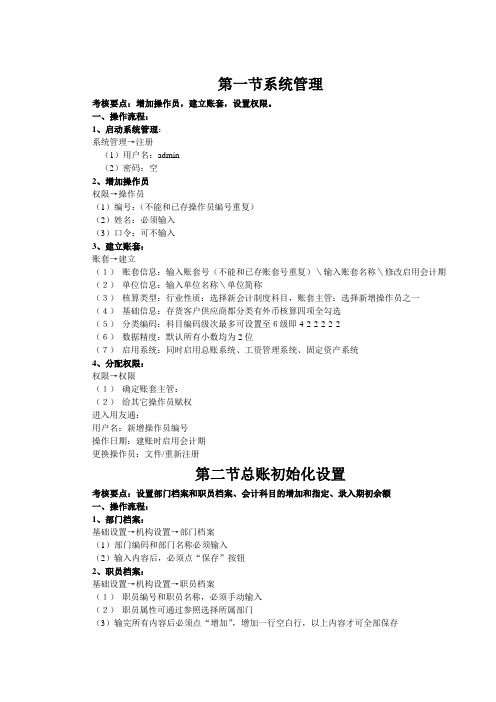
第一节系统管理考核要点:增加操作员,建立账套,设置权限。
一、操作流程:1、启动系统管理:系统管理→注册(1)用户名:admin(2)密码:空2、增加操作员权限→操作员(1)编号:(不能和已存操作员编号重复)(2)姓名:必须输入(3)口令:可不输入3、建立账套:账套→建立(1)账套信息:输入账套号(不能和已存账套号重复)\输入账套名称\修改启用会计期(2)单位信息:输入单位名称\单位简称(3)核算类型:行业性质:选择新会计制度科目,账套主管:选择新增操作员之一(4)基础信息:存货客户供应商都分类有外币核算四项全勾选(5)分类编码:科目编码级次最多可设置至6级即4-2-2-2-2-2(6)数据精度:默认所有小数均为2位(7)启用系统:同时启用总账系统、工资管理系统、固定资产系统4、分配权限:权限→权限(1)确定账套主管:(2)给其它操作员赋权进入用友通:用户名:新增操作员编号操作日期:建账时启用会计期更换操作员:文件/重新注册第二节总账初始化设置考核要点:设置部门档案和职员档案、会计科目的增加和指定、录入期初余额一、操作流程:1、部门档案:基础设置→机构设置→部门档案(1)部门编码和部门名称必须输入(2)输入内容后,必须点“保存”按钮2、职员档案:基础设置→机构设置→职员档案(1)职员编号和职员名称,必须手动输入(2)职员属性可通过参照选择所属部门(3)输完所有内容后必须点“增加”,增加一行空白行,以上内容才可全部保存3、结算方式:基础设置→收付结算→结算方式(1)结算方式编码和名称必须输入(2)输入内容后,必须点“保存”4、会计科目:基础设置→财务→会计科目(1)增加会计科目:增加明细科目,输入科目编码和中文名称点增加。
系统默认其类型与上级科目保持一致(2)指定会计科目:编辑→指定科目,是指定出纳的专管科目,只有指定科目后,才可执行出纳签字,才能查看现金、银行存款日记账。
5、期初余额:总账→设置→期初余额(1)通过“查找”输入科目编码(末级)(2)录完所有数据点试算6、凭证类别:基础设置→财务→凭证类别(1)填制凭证的前提条件(2)系统提供了常用的凭证分类方式,选择默认的“记账凭证”→确定→退出第三节总账日常处理考核要点:填制凭证、审核凭证操作流程填制凭证:总账→凭证→填制凭证→增加→(1)制单日期:修改为业务发生日期(2)摘要:选择放大镜→增加→输入摘要编码(01)和摘要内容(日常业务)(3)科目名称:直接输入科目编码(4)金额:红线代表小数点的位置,在英文半角状态下输入(5)保存审核凭证:总账→凭证→审核凭证→确认→选择要审核的凭证双击→单击“审核”按钮→凭证自动翻页转到下一张第四节UFO报表考核要点:表样设置、编辑公式、保存报表1、基本概念:(1)关键字:包括单位名称、单位编号、年、季、月、日共6种,也可自定义关键字(2)两种状态:格式和数据,单击“格式/数据”切换按钮进行切换。
天顿会计电算化软件使用说明
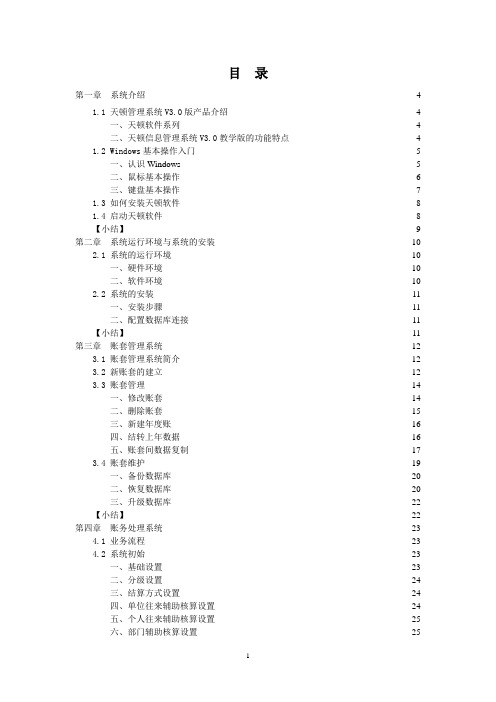
目录第一章系统介绍 (4)1.1 天顿管理系统V3.0版产品介绍 (4)一、天顿软件系列 (4)二、天顿信息管理系统V3.0教学版的功能特点 (4)1.2 Windows基本操作入门 (5)一、认识Windows (5)二、鼠标基本操作 (6)三、键盘基本操作 (7)1.3 如何安装天顿软件 (8)1.4 启动天顿软件 (8)【小结】 (9)第二章系统运行环境与系统的安装 (10)2.1 系统的运行环境 (10)一、硬件环境 (10)二、软件环境 (10)2.2 系统的安装 (11)一、安装步骤 (11)二、配置数据库连接 (11)【小结】 (11)第三章账套管理系统 (12)3.1 账套管理系统简介 (12)3.2 新账套的建立 (12)3.3 账套管理 (14)一、修改账套 (14)二、删除账套 (15)三、新建年度账 (16)四、结转上年数据 (16)五、账套间数据复制 (17)3.4 账套维护 (19)一、备份数据库 (20)二、恢复数据库 (20)三、升级数据库 (22)【小结】 (22)第四章账务处理系统 (23)4.1 业务流程 (23)4.2 系统初始 (23)一、基础设置 (23)二、分级设置 (24)三、结算方式设置 (24)四、单位往来辅助核算设置 (24)五、个人往来辅助核算设置 (25)六、部门辅助核算设置 (25)1七、项目辅助核算设置 (25)八、常用摘要(凭证)定义 (26)九、现金流量设置 (26)十、凭证类型设置 (26)十一、会计科目设置 (27)十二、期初余额录入 (29)4.3 日常账务 (29)一、填制记账凭证 (29)二、修改、作废记账凭证 (31)三、记账凭证查询打印 (32)四、凭证汇总表 (32)五、凭证审核 (33)六、转账设置、生成 (33)七、记账 (34)八、对账、结账 (34)4.4 账簿查询 (35)一、科目余额表 (35)二、总分类账 (35)三、现金日记账、银行日记账 (36)四、三栏式明细账 (37)五、单位辅助核算账 (38)六、个人辅助核算账 (38)七、部门辅助核算账 (39)八、项目辅助核算账 (39)4.5 电子报表 (40)一、报表系统简介 (40)二、报表中的基本概念 (40)三、报表函数公式 (42)四、报表使用流程 (43)【小结】 (43)第五章应收应付系统 ······························································错误!未定义书签。
会计电算化(大作业与实验报告)第2套
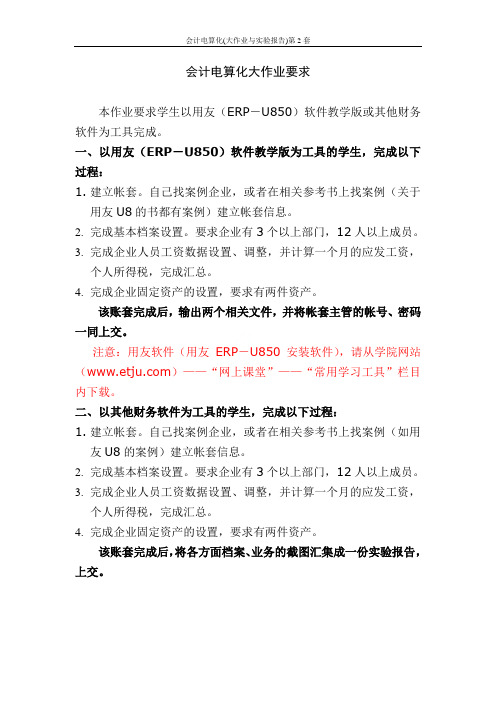
本作业要求学生以用友(ERP-U850)软件教学版或其他财务软件为工具完成。
一、以用友(ERP-U850)软件教学版为工具的学生,完成以下过程:1.建立帐套。
自己找案例企业,或者在相关参考书上找案例(关于用友U8的书都有案例)建立帐套信息。
2.完成基本档案设置。
要求企业有3个以上部门,12人以上成员。
3.完成企业人员工资数据设置、调整,并计算一个月的应发工资,个人所得税,完成汇总。
4.完成企业固定资产的设置,要求有两件资产。
该账套完成后,输出两个相关文件,并将帐套主管的帐号、密码一同上交。
注意:用友软件(用友ERP-U850安装软件),请从学院网站()——“网上课堂”——“常用学习工具”栏目内下载。
二、以其他财务软件为工具的学生,完成以下过程:1.建立帐套。
自己找案例企业,或者在相关参考书上找案例(如用友U8的案例)建立帐套信息。
2.完成基本档案设置。
要求企业有3个以上部门,12人以上成员。
3.完成企业人员工资数据设置、调整,并计算一个月的应发工资,个人所得税,完成汇总。
4.完成企业固定资产的设置,要求有两件资产。
该账套完成后,将各方面档案、业务的截图汇集成一份实验报告,上交。
建立账套、基础设置、工资管理及固定资产实验报告学生姓名学号班级分组一、实验目内容1、安装用友ERP-U8管理系统,寻找案例企业并进行企业建账。
2、掌握用友ERP-U8管理系统中的系统管理和设置基本档案。
3、完成企业人员工资数据设置、调整,并计算一个月的应发工资,个人所得税,完成汇总。
4、完成企业固定资产的设置,要求有两件资产。
二、实验步骤账套建立:账套号:101,名称:厦门水泥制品有限公司,主管:201,密码:1231.系统管理:建立单位账套、增加操作员、进行财务分工1)增加操作员;2)建立账套;3)设置权限2.基础档案设置:1)部门档案2)职员档案3.工资管理1)人员类别2)工资项目3)人员档案5)公式设置4)个人所得税5)工资汇总4.固定资产设置1)设置固定资产类别2)设置固定资产卡片三、实验心得体会(1)进行账套的初始设置要认真谨慎,一旦启用账套将不能修改。
- 1、下载文档前请自行甄别文档内容的完整性,平台不提供额外的编辑、内容补充、找答案等附加服务。
- 2、"仅部分预览"的文档,不可在线预览部分如存在完整性等问题,可反馈申请退款(可完整预览的文档不适用该条件!)。
- 3、如文档侵犯您的权益,请联系客服反馈,我们会尽快为您处理(人工客服工作时间:9:00-18:30)。
1、操作员“童会计”增加“账簿查询”权限
操作步骤:系统管理——财务分工——双击“财务”——点“童会计”—选中账簿查询——保存——确定——退出。
2、加一个会计科目,科目编码为“100208”,科目名称为“建行高新支行”,需记银行日记账,无辅助核算类型,无外币,无数量单位
操作步骤:基本设置——会计科目设置——双击“资产类”——双击“银行存款”——点“编辑”——“添加下级”——右框中输入“08”——粘贴会计科目名称——选“银行日记账”——确定——退出。
3、用户服务中心员工“林晓君”调去网络工程部
操作步骤:基本设置——辅助核算设置——个人核算设置——点击用户服务中心——选中“林晓君”——编辑——修改——点击所属部门——点击出现的按钮——选择网络工程部——确定——确定——退出
4、要求修改期初余额:1122应收利息增加5000元;2101短期借款增加5000元。
并进行试算平衡,确定期初余额录入完成。
操作步骤:基本设置——期初余额录入——操作——恢复起初余额录入——先找到1122应收利息粘贴金额5000元——再找到2101短期借款增加5000元——操作——试算平衡——确定——操作——确定期初余额录入完成——退出。
5、到厦门迎风公司不能履行合同的赔款2,400元,填制记账凭证一张,凭证录入时间2002年05月12日
借:银行存款--工行武林支行 2400
贷:营业外收入--其他收入 2400
操作步骤:“日常账务”——填制记账凭证——点凭证选新增——修改凭证日期为题目中要求的日期——摘要处粘贴“收到厦门迎风公司不能履行合同的赔款”——会计科目处点三角号选择双击“资产类”——双击“银行存款”——点工行武林支行——确定——点击取消~——借方输入或粘贴“2400”——回车至第二行会计科目——点下三角号——双击损益类——双击营业外收入——点击其他收入——点击确定——贷方输入或粘贴“2400”——回车——保存——退出
6、到北京公交公司支付购买财务软件费80,000元,填制记账凭证一张,凭证录入时间 2002年05月12日。
借:银行存款-工行武林支行 80000
贷:主营业务收入-业务收入 80000
操作步骤:“日常账务”——填制记账凭证——点凭证选新增——修改凭证日期为题目中要求的日期——摘要处粘贴“收到北京公交公司支付购买财务软件费”——会计科目处点三角号选择双击“资产类”——双击“银行存款”——点工行武林支行——确定——点击取消~——借方输入或粘贴“80000”——回车至第二行会计科目——点下三角号——双击损益类——双击营业外收入——点击其他收入——点击确定——贷方输入或粘贴“80000”——回车——保存——退出
7、核你自己填制的所有凭证,并进行2002年05月份的记账
操作步骤:系统管理——更换操作员——在操作员口令处输入数字“金主任”——点确定——日常账务——点凭证审核——点编辑——找出你做的凭证,点编辑——点全部审核——退出,系统管理——更换操作员——点确定——日常账务——点凭证记账——选2002年05月——点记账——退出。
8、询“会计科目余额表“:会计科目“1501固定资产”2002年1月的借方发生额为______元
操作步骤:账簿查询——会计科目余额表——点击查询图标——输入:2002年1月—2002年1月——确定——找到“1501固定资产”2002年1月的借方发生额——回到学生考试界面选择答案!
9、开“会计报表”中的“资产负债表”,查询2002年5月31日,货币资金项的期末数为()。
操作步骤:账簿查询——会计报表——文件——打开——选中资产负债表——点击打开——找到货币资金项——查看期末数字——回到学生考试——选择正确的选择答案!
10、工资项目设置中,新增一个工资项目,名称为“交通补贴”,小数位数“2”位,设置工资公式为“基本工资*0.1”
11、改工资项目中“代扣税”分段公式,比例调整为:基数为2000元;
应纳税所得额,不超过500元的(税率为5%);
超过500元至2000元的部分(税率为10%);
超过2000元至5000元的部分(税率为15%)
操作步骤:基础设置——工资项目设置——选择公式设置——选中“代扣税”——点击分段公式定义——将第一行上限800改为2000——第二行上限改为:2500——第
三行上限改为:4000——第四行上限改为:7000——点击生成数算扣除数——确定——确定——确定
12、改仓库员工“费建林”的基本工资为“1000”元
操作步骤:日常业务——工资录入——姓名处输入或粘贴“费建林”——确定——基本工资处直接修改为1000——回车——退出
13、固定资产的增减方式设置中,添加一种“增加方式”,名称为:融资租入;编号为:106
操作步骤:点“单击这里进入实务题”——进入固定资产管理系统——点击设置——增减方式设置——双击增加方式——编辑——增加——粘贴输入名称——确定
14、“交通工具”增加固定资产“帕萨特2.0轿车”,“投资者投入”、“总经理室”,启用日期“2002-4-8”,使用年限“10”年、“在用”,折旧方法“工作量法”,工作总量“300000”,单位“公里”,原值“228800”,折旧科目“管理费用-折旧费”
操作步骤:卡片——固定资产增加——选交通工具——确认——在固定资产卡片里填相关内容:固定资产名称输入或粘贴“帕萨特2.0轿车”——部门选总经理室,确认——增加方式选投资者投入,确定——使用状况选在用,确定——使用年限“10”——修改启用日期——折旧方法选工作量法——工作总量粘贴“300000”——工作
量单位粘贴“公里——原值228800——折旧科目选损益类—管理费用——折旧费——确定。
15、增一张固定资产工作总量调整变动单,卡片编号“000005”,卡片名称为“桑塔哪2000轿车”,变动后工作总量“200000”公里,变动原因“车辆报废期调整”
操作步骤:卡片——卡片变动——工作总量调整变动单——卡片编号处选“000005”——点其他位置,会自动出现一些题目相关内容——修改变动后工作总量“200000”公里,变动原因处粘贴车辆报废期调整——确定。
<PIXTEL_MMI_EBOOK_2005>7。
